افزونه اسلایدر محصولات وو اسلایدر | WooCommerce WooSlider Products Slideshow
۲۷۹,۰۰۰ تومان
- قیمت بسیار ارزان و محصول اورجینال !
- فایل های دستکاری نشده، ۱۰۰% سالم و بدون ویروس
- تضمین بازگشت وجه برای اورجینال بودن محصول
- استفاده در بینهایت دامنه و وبسایت
- پرداخت فقط یکبار و دسترسی دائمی به آپدیت ها
- قیمت اصلی : 2,524,450 تومان (29.00 دلار)
- پشتیبانی از زبان فارسی : بله
- ورژن محصول : 1.0.23
- آخرین آپدیت محصول : ۰۶ اسفند ۹۹ (مشاهده همه)
- لایسنس : GPL
- دانلود ها : 24
پیشنهاد ویژه وردپرس نیاز!
با خرید این محصول، برای همیشه به آپدیت های آن دسترسی خواهید داشت، اما پیشنهاد ما به شما عضویت ویژه میباشد.
با عضویت ویژه این محصول و بیش از 9000 افزونه و پوسته دیگر را میتوانید فقط با 349 هزار تومان دانلود کنید.
WooCommerce WooSlider Products Slideshow
کاتالوگ محصولات ووکامرس خود را به WooSlider متصل کنید.
این پلاگین به پلاگین WooSlider نیاز دارد.
پلاگین WooSlider WooCommerce Product Slideshow پلاگین محبوب WooSlider ما را گسترش می دهد و در ووکامرس متصل می شود تا محصولات شما را در یک نمایش اسلایدی با طراحی زیبا و پاسخگو نمایش دهد.
دسته بندی ها و برچسب های خاص محصول را انتخاب کنید، فقط محصولات برجسته یا فقط محصولاتی را که موجود هستند نمایش دهید. این تنظیمات را می توان در هر نمایش اسلاید تنظیم کرد، و ایجاد چندین نمایش اسلاید محصول را برای زمینه های مختلف امکان پذیر می کند.
- دسته بندی های خاصی از محصولات را انتخاب کنید تا محصولات از طریق آنها نمایش داده شود.
- در صورت تمایل، فقط محصولات “برجسته” را نمایش دهید.
- در صورت تمایل فقط محصولات “موجود” را نمایش دهید.
- نمایش اسلاید را در هر جایی از محتوای صفحات یا پست های وبلاگ خود قرار دهید.
- گزینه های طراحی چندین محتوا، طراحی شده توسط WooSlider
پلاگین WooSlider WooCommerce Product Slideshow مستقیماً به رابط WooSlider متصل می شود و ایجاد نمایش اسلاید را با استفاده از رابط WooSlider انجام می دهد.
WooCommerce WooSlider Products Slideshow
WooCommerce WooSlider Products Slideshow یک پلاگین ووکامرس است که به شما امکان می دهد نمایش اسلایدهای محصولات ووکامرس را با استفاده از پلاگین محبوب WooSlider تعبیه کنید. این پلاگین روی پلاگین WooSlider ساخته شده است و می تواند برای ایجاد اسلایدر در فروشگاه و همچنین صفحات و پست ها به آن اضافه شود.
نصب و راه اندازی
به پلاگین WooSlider نیاز دارد.
- فایل zip را از حساب WooCommerce.com خود دانلود کنید.
- برای آپلود فایلی که دانلود کرده اید با Select File به: Admin WordPress> Plugins> Add New بروید.
- برنامه را فعال کنید.
اطلاعات بیشتر در: نصب و مدیریت پلاگین ها.
اسلاید شوهای محصول را وارد کنید.
- در داخل یک صفحه یا پست، روی لینک کلیک کنید تا رسانه وارد شود.
- در Media Uploader، روی تب SlideShows کلیک کرده و محصولات را انتخاب کنید.
- گزینه هایی را برای اسلایدر تنظیم کنید و روی Insert Slideshow کلیک کنید.
گزینه های نمایش اسلاید
هنگام قرار دادن اسلاید شو، این گزینه ها را دارید:
- تعداد محصولات
تعداد محصولاتی را که باید در اسلاید شو نمایش داده شوند تنظیم کنید.
- از تصاویر کوچک برای صفحه بندی استفاده کنید.
اینکه آیا از تصاویر کوچک برای پیمایش در اسلایدر استفاده کنید.
- دکمه “افزودن به سبد خرید” را نمایش دهید.
گزینه ای برای نمایش دکمه “افزودن به سبد خرید” در اسلاید محصول.
- طراحی
طرح مورد نظر برای استفاده در اسلایدشو را انتخاب کنید.
- دسته بندی ها
دسته بندی کالاهایی را که برای نمایش محصولات از آنها انتخاب می شوند را انتخاب کنید.
- برچسب ها
برچسب های محصول را برای نمایش محصولات انتخاب کنید.
عنوان اسلاید را به محصول لینک دهید.
در داخل اسلاید، با این کار لینکی به عنوان محصول ایجاد می شود.
- محصول در انبار را بررسی کنید.
محصولات موجود را به نمایش بگذارید. اطلاعات بیشتر در: مدیریت محصولات.
- فقط محصولات ویژه
فقط محصولی را نمایش می دهید که برجسته باشد.
مرجع کد کوتاه
کد کوتاه برای افزودن اسلاید شود محصول [wooslider slider_type = ”products”] است که گزینه های زیر در دسترس هستند:
Slug – Category (یا لیستی از Slug های جدا شده با ویرگول) یک یا چند دسته بندی از کالاهای شما.
برچسب – Slug (یا لیستی از Slug های جدا شده با کاما) یک یا چند برچسب از محصول شما.
size – اندازه تصویری که نمایش داده می شود.
طراحی – جایی که می توان عنوان پست و متن آن را در رابطه با تصویر نمایش داد (“متن سمت چپ”، “متن سمت راست”، “متن بالا”، “متن پایین”)
پیش فرض: “text-left”
Overlay – همپوشانی یا نوشتن متن روی تصویر (“هیچ” ، “طبیعی” یا “کامل”)
پیش فرض: “None”
محدودیت – تعداد محصولات برای نمایش (یک مقدار صحیح مانند ۱ ، ۵ یا ۱۰)
پیش فرض: “۵”
تصاویر کوچک – استفاده یا عدم استفاده از تصاویر کوچک برای صفحه بندی، به جای پیمایش پیش فرض صفحه بندی
پیش فرض: “false”
link_title_to_product – تبدیل یا عدم تغییر عنوان هر محصول به لینک آن محصول
پیش فرض: “false”
check_product_in_stock – نمایش روی محصولاتی که موجود است.
پیش فرض: “false”
display_only_featured – فقط محصولی را که به عنوان “ویژه” تنظیم شده است نمایش دهید.
پیش فرض: “false”
اندازه تصویر / برش
اسلایدر تصاویر محصول تحت تأثیر تنظیمات تصویر در ووکامرس قرار دارند. این تنظیمات را در: WooCommerce> Settings> Products> Options Product پیدا کنید.
اولین نفری باشید که دیدگاهی را ارسال می کنید برای “افزونه اسلایدر محصولات وو اسلایدر | WooCommerce WooSlider Products Slideshow” لغو پاسخ
349,۰۰۰ تومان
4,188,۰۰۰ تومان
1,490,۰۰۰ تومان
7,8۰۰,۰۰۰ تومان
2,۷۰0,۰۰۰ تومان

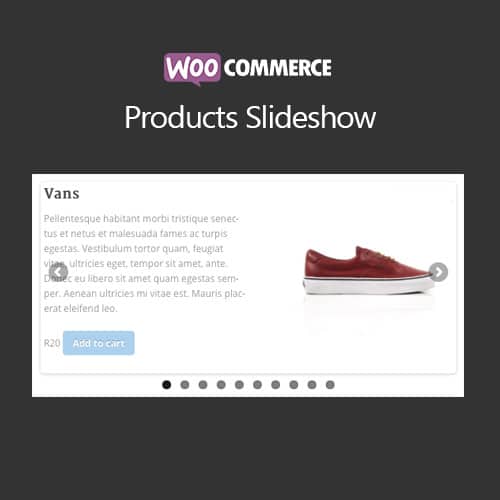

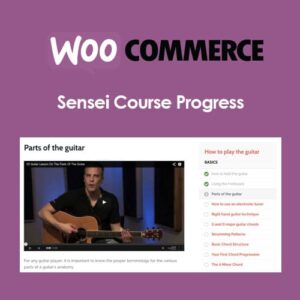
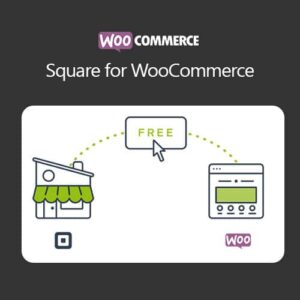
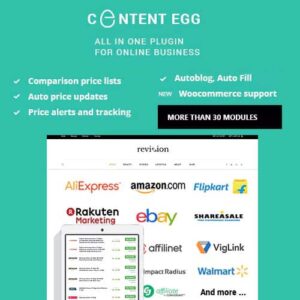

دیدگاهها
هیچ دیدگاهی برای این محصول نوشته نشده است.